Windows 11은 Mac 사용자가 Mac에 네이티브로 설치할 수 없는 첫 번째 Windows 버전입니다. 이는 인텔 기반 Mac이 새 OS의 최소 요구 사항이 필요하지 않기 때문이며, Apple 실리콘 Mac은 Apple의 부트 캠프 다중 부팅 유틸리티 지원을 중단했기 때문입니다. 이 기사에서는 이제 공식적으로 지원되는 시나리오인 Parallels Desktop 18 for Mac을 사용하여 Mac에 Windows 11을 설치하는 방법을 설명하겠습니다.
Mac용 Parallels Desktop은 Mac에서 Windows 및 Linux를 가상화하는 가장 인기 있는 가상화 솔루션입니다. Mac용 Parallels Desktop은 2021년에 Windows 11을 지원하였지만, Microsoft는 최신 버전의 Windows를 실행하기 위한 지원되는 시나리오로 인정하지 않았습니다. 2023년 2월까지.
Parallels Desktop를 사용하여 Mac에 Windows 11을 설치하는 방법 (기사 일부)
다음은 몇 가지 쉬운 단계로 Mac에 Parallels Desktop을 사용하여 Windows 11을 설치하는 방법입니다:
- 회사 웹사이트에서 Mac용 Parallels Desktop을 다운로드합니다.
- Mac에 Parallels Desktop을 설치합니다.
- Parallels Desktop의 설치 도우미를 사용하여 Windows 11을 가상 머신에 설치합니다.
- Windows 11이 설치되면 무료 Parallels Desktop 계정을 만듭니다.
- 이제 Mac에서 Windows 11 가상 머신을 사용할 준비가 되었습니다!
Parallels Desktop은 14일 무료 평가판을 제공하지만, 그 이후에는 라이선스를 구입해야 합니다. Windows 11을 제한 없이 사용하려면 활성화 키가 필요합니다.
A recent survey revealed 94% of organizations can’t recover their Active Directory (AD) forest in minutes. Cayosoft offers the only instant AD forest recovery.
Intel 또는 Apple Silicon Macs에서 Windows 11을 네이티브로 설치할 수 있습니까?
불행히도, Apple의 Boot Camp 멀티부팅 유틸리티를 사용하여 Mac에 Windows 11을 설치하는 것은 불가능합니다. 2020년 가을 이후 출시된 M1 및 M2 기반 Macs는 Boot Camp 지원을 중단했으며, Apple이 Apple Silicon Macs에 다시 Boot Camp을 제공할지 아직 불분명합니다.
Intel 기반 Macs의 경우, 이러한 모델은 오직 Windows 10을 설치하기 위해 Boot Camp을 사용할 수 있지만, Windows 11로 업그레이드는 지원되지 않습니다. 그 이유는 최신 Intel 기반 Macs가 Windows 11을 설치하기에 최소한의 하드웨어 요구 사항을 충족하지 못하기 때문입니다.
윈도우 11이 맥에서 네이티브로 실행되지 않는 이유는 무엇인가요?
애플 실리콘 맥의 경우, 부트 캠프 다중 부팅 유틸리티의 부재로 이 기기에 macOS 이외의 다른 OS를 설치할 수 없습니다. 그러나 인텔 기반 맥의 경우, TPM 2.0 보안 칩이 없어서 부트 캠프를 통해 윈도우 11을 네이티브로 설치할 수 없습니다.
실제로 2016년 이후 출시된 모든 인텔 기반 맥은 윈도우 11이 요구하는 TPM 2.0 보안 칩을 갖추고 있지만, 애플은 이러한 맥에서 이 기술을 지원해 온 적이 없습니다. TPM 2.0 요구 사항을 우회하는 사용자 정의 ISO를 만들어 윈도우 11을 인텔 기반 맥에 설치하는 해킹 방법이 있지만, 이는 이 기사의 범위를 벗어나는 내용이며 권장하지 않습니다.
맥에서 윈도우 11을 실행하는 지원되는 시나리오
A little more than a year after the release of Windows 11, Microsoft has now clarified that there are two options for Mac users to run Windows 11: Windows 365 Cloud PCs and Parallels Desktop for Mac version 18.
Windows 365을 사용하여 맥에서 윈도우 11 실행
Windows 365은 사용자별 월 단위로 클라우드 PC에서 윈도우 11을 실행하는 마이크로소프트의 소프트웨어 서비스 솔루션입니다. 마이크로소프트는 다양한 가격 옵션을 제공하며, 2가상 CPU, 4GB RAM, 128GB 저장 공간을 갖춘 클라우드 PC에 대한 월 31달러부터 시작하는 가격을 제공합니다.
맥 사용자들에게는 Windows 365 클라우드 PC를 통해 Windows 11을 실행하는 것이 웹 브라우저를 통해 개인화된 Windows 11 데스크톱에 액세스하는 편리함을 제공합니다. 개발자들에게는 Windows 365가 Parallels Desktop for Mac에서 누락된 가상화 기반 워크로드를 지원합니다. 나중에 이에 대한 더 많은 세부 정보를 제공할 예정입니다.
Windows 365 설정 방법에 대해 더 자세히 알아보려면 Petri의 전용 기사에서 확인할 수 있습니다.
Parallels Desktop for Mac에서 Windows 11 실행
맥에서 Windows 11을 실행하는 또 다른 지원되는 방법은 가상화 앱의 최신 버전 인 Parallels Desktop 18 for Mac입니다. Parallels Desktop는 2021년에 Windows 11을 지원하도록 추가되었으며, 앱의 17 버전에서 최신 Windows와의 하드웨어 호환성을 보장하기 위해 가상 TPM 2.0 칩을 도입했습니다.
A recent survey revealed 94% of organizations can’t recover their Active Directory (AD) forest in minutes. Cayosoft offers the only instant AD forest recovery.
Parallels Desktop 18 for Mac, which was 지난 해 출시, 지금은 인텔 기반과 애플 실리콘 Mac에서 가상 머신에서 윈도우 11을 실행할 수 있습니다. 그러나 M1 및 M2 칩이 장착된 Mac에서는 가상 환경에 ARM 버전의 윈도우 11이 설치됩니다.
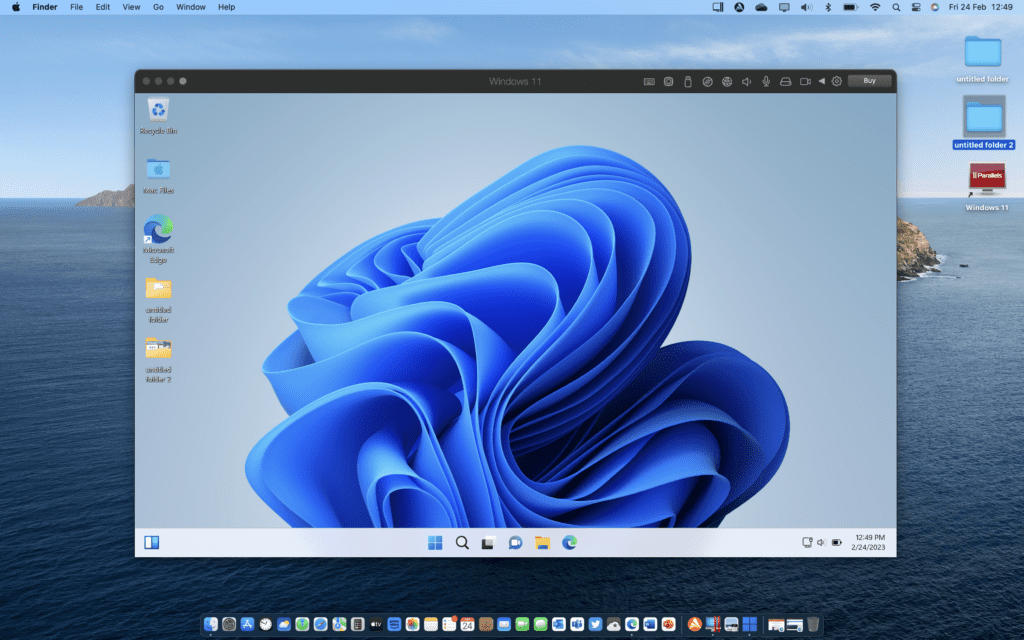
안타깝게도 Mac용 Parallels Desktop를 통해 ARM을 통해 윈도우 11을 실행하는 것에는 일부 제한 사항이 있습니다. DirectX 12 및 중첩 가상화와 같은 기능은 지원되지 않으며 이에 대한 자세한 내용은 아래에서 살펴볼 것입니다.
Mac용 Parallels Desktop 18에는 14일 무료 평가판이 있습니다. 그 후에는 Parallels Desktop 표준 라이선스를 구매하거나 Parallels Desktop Pro 또는 Parallels Desktop 비즈니스 에디션을 구독할 수 있습니다:
- Parallels Desktop 표준 에디션 ($99.99)은 학생 및 가정 사용자를 대상으로 하며 8GB의 vRAM 및 4개의 vCPU로 제한됩니다.
- Parallels Desktop Pro 에디션 ($119.99/년)은 최대 128GB의 vRAM, 최대 32개의 vCPU를 지원하며 Windows 11 Pro 또는 Enterprise 설치에 권장됩니다.
- Parallels Desktop 비즈니스 에디션 ($149.99/년)은 Pro 에디션에 포함된 모든 기능과 중앙 집중식 관리 및 관리, 대량 배포용 통합 볼륨 라이선스 키 및 IT 부서를 위한 기타 기능을 제공합니다.
인텔 기반 및 애플 실리콘 Mac에 Parallels Desktop 설치
맥용 Parallels Desktop 18을 설치해 봅시다. 14일 무료 평가판이 제공됩니다. 회사 웹사이트의 맥용 Parallels Desktop 제품 페이지를 방문하고 지금 시도를 클릭하세요. 다음 페이지에서 무료 평가판 다운로드를 클릭하세요.
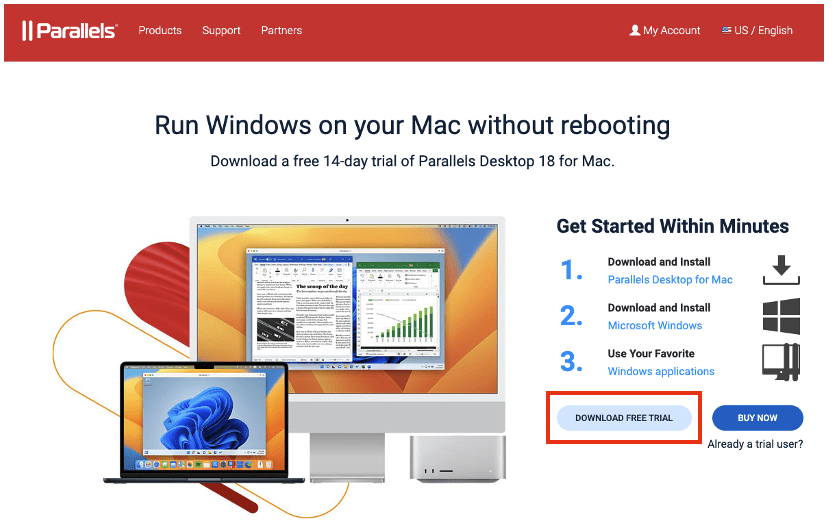
설치 프로그램이 다운로드되면 열고 Parallels Desktop 설치를 더블클릭하세요. 인터넷에서 다운로드한 이 앱을 설치하려는지 묻는 팝업 창이 나타날 수 있습니다. 열기를 클릭하세요.
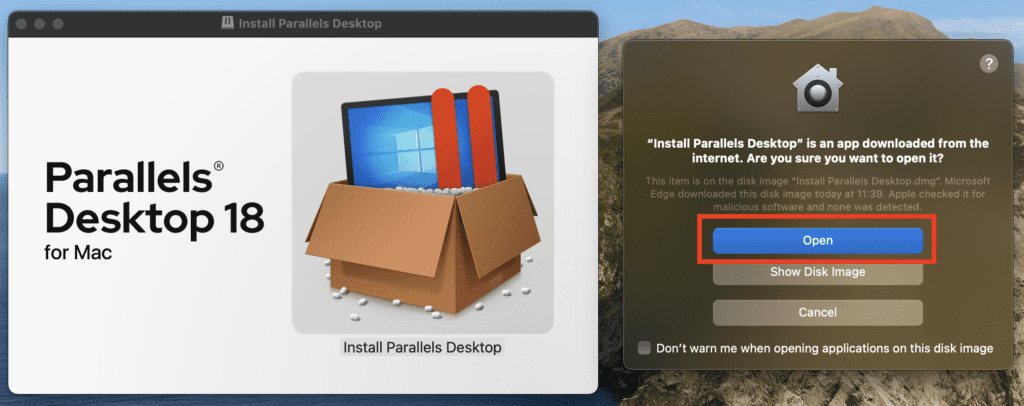
설치 과정 중에 설치 프로그램이 데스크톱 폴더의 파일에 대한 액세스 권한을 요청할 수 있습니다. 팝업 창에서 확인을 클릭하세요.
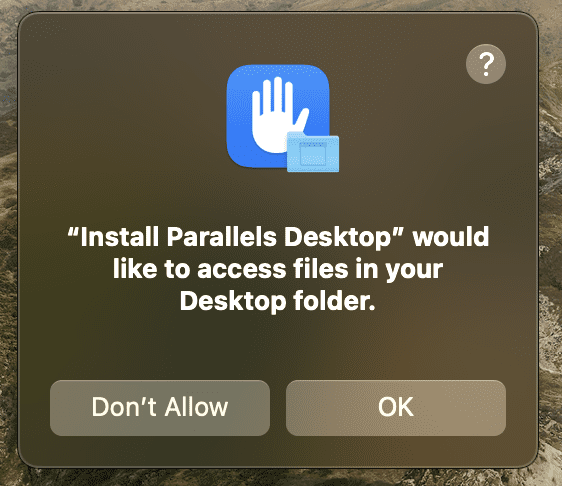
맥용 Parallels Desktop 18 설치가 시작되며, 몇 분 정도 소요될 것입니다. 설치가 완료되면 앱이 여러 디렉토리에 액세스 권한을 허용해야 할 것입니다: 데스크톱 폴더(다시), 문서 폴더 및 다운로드 폴더에 대한 파일 액세스 권한을 허용하려면 확인을 클릭하세요. 이 모든 권한을 허용한 후 완료를 클릭하세요.
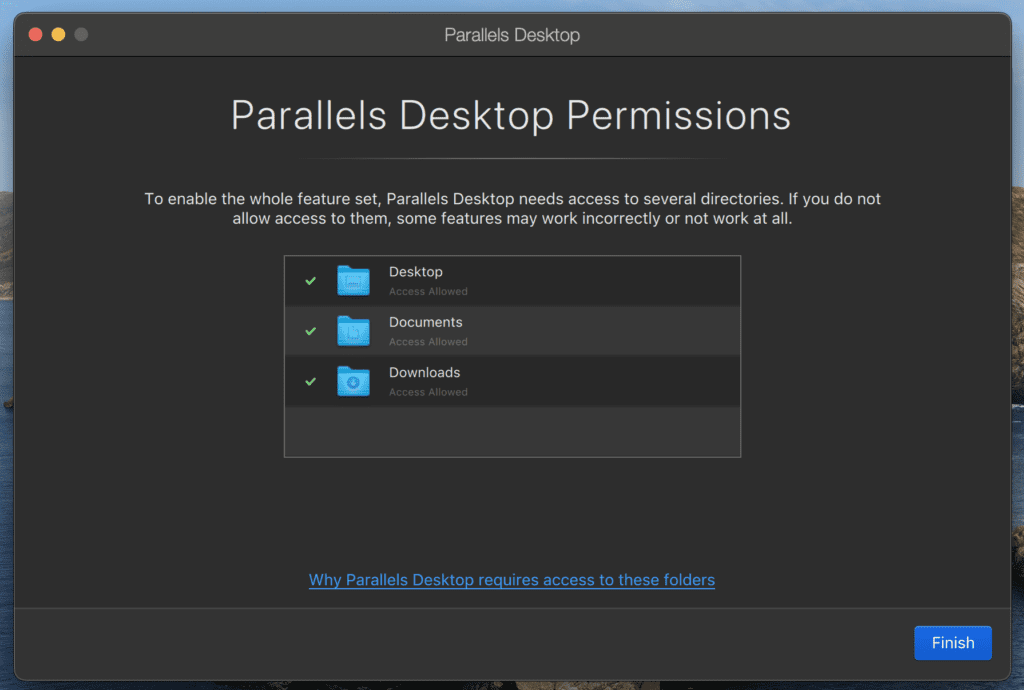
맥용 Parallels Desktop를 사용하여 Windows 11 다운로드 및 설치하는 방법
이제 Parallels Desktop에서 Mac에 Windows 11을 다운로드하고 설치하라는 안내가 표시됩니다. 설치 후 “이 복사본의 Windows 11을 활성화해야 합니다”라는 메시지가 표시되지만, 지금은 그것을 걱정할 필요가 없습니다.
- 설치 프로세스를 시작하려면 Windows 설치를 클릭하십시오.
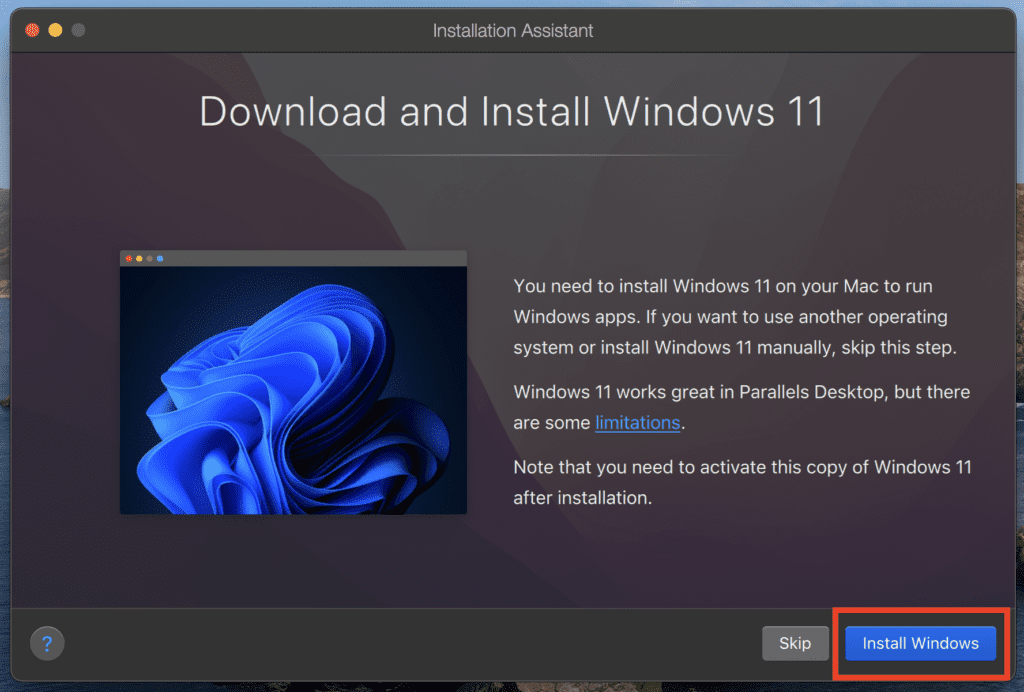
- 그러면 앱이 ARM ISO의 Windows 11을 다운로드하기 시작합니다. 인터넷 연결 속도에 따라 1시간 이내에 완료될 것입니다.
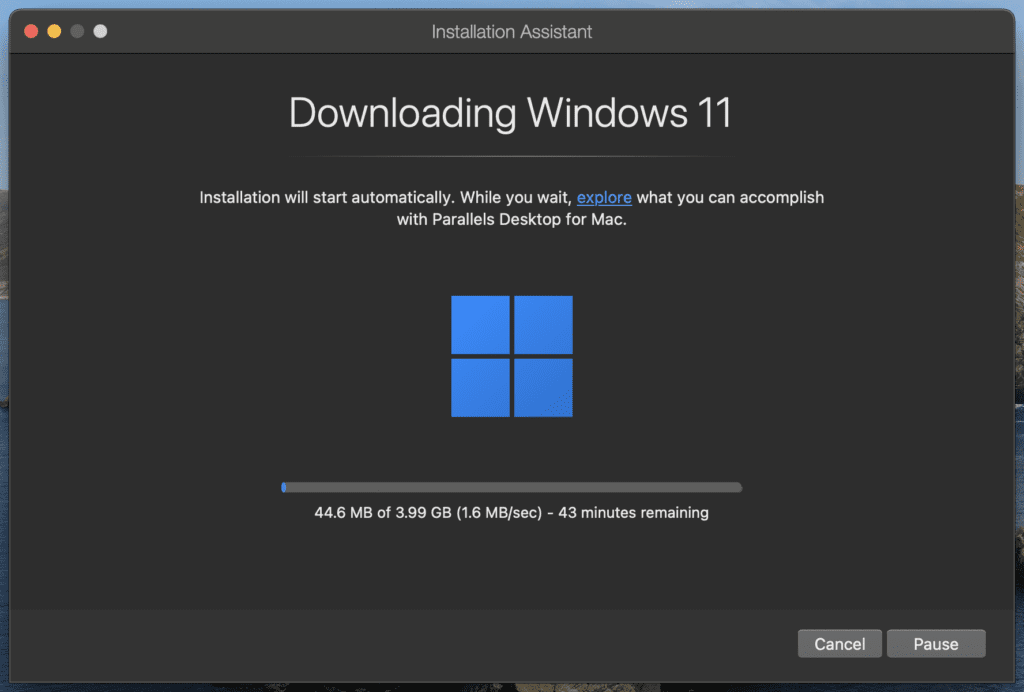
- ISO 파일이 다운로드되면 가상 머신에 Windows 11을 설치하는 작업이 시작됩니다. Parallels Desktop는 이 단계에서 카메라 및 마이크 접근을 요청할 수 있지만, 이는 선택 사항입니다. Windows 11의 설치가 완료되기까지 시간이 소요되므로 천천히 기다려주십시오.

- Windows 11의 설치가 완료되었습니다. 가상 머신은 현재 M1 MacBook Air에서 창 모드로 실행되고 있으며 Windows 라이선스 동의를 수락하라는 안내가 표시됩니다.
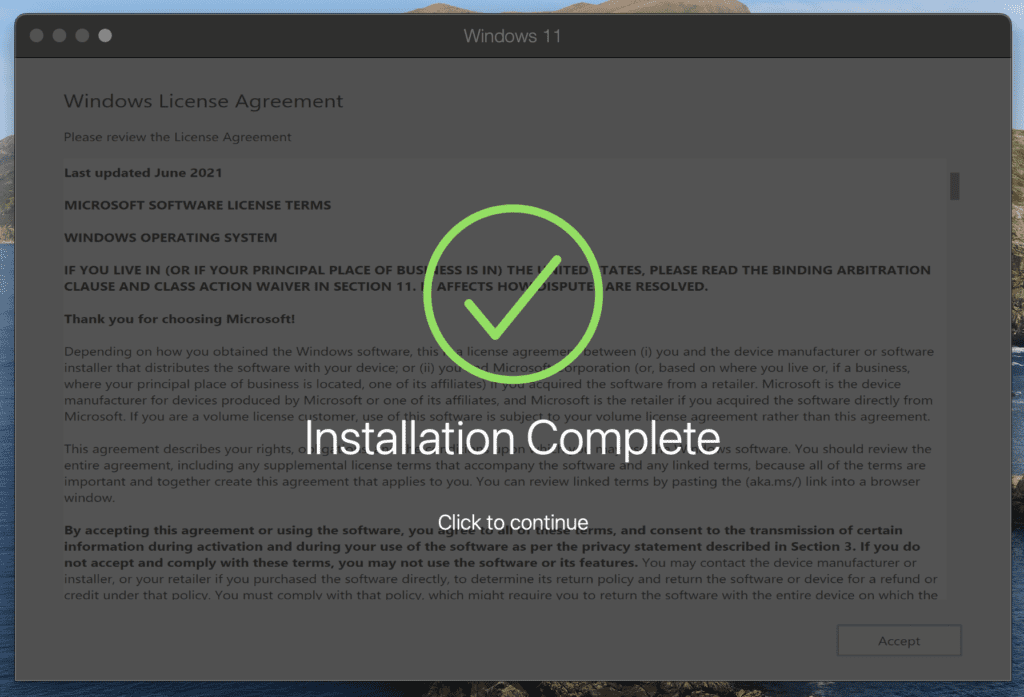
- 화면을 클릭하면 팝업 창이 열리고 Parallels Desktop에서 Parallels 계정에 로그인하라는 안내가 표시됩니다. 이미 계정이 없는 경우 상단에서 “저는 새 사용자입니다”를 선택하고 무료 계정을 만들어주십시오.
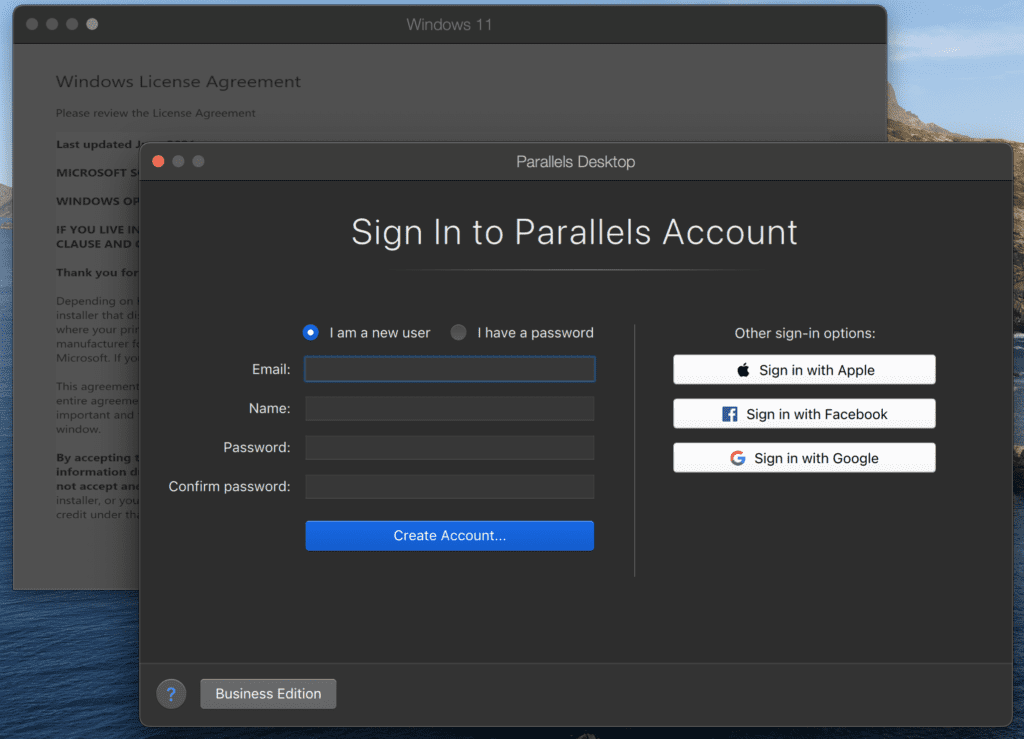
- 이제 Windows 11 VM에서 Windows 라이선스 동의를 수락할 수 있습니다. 창의 오른쪽 하단에있는 동의를 클릭하십시오.
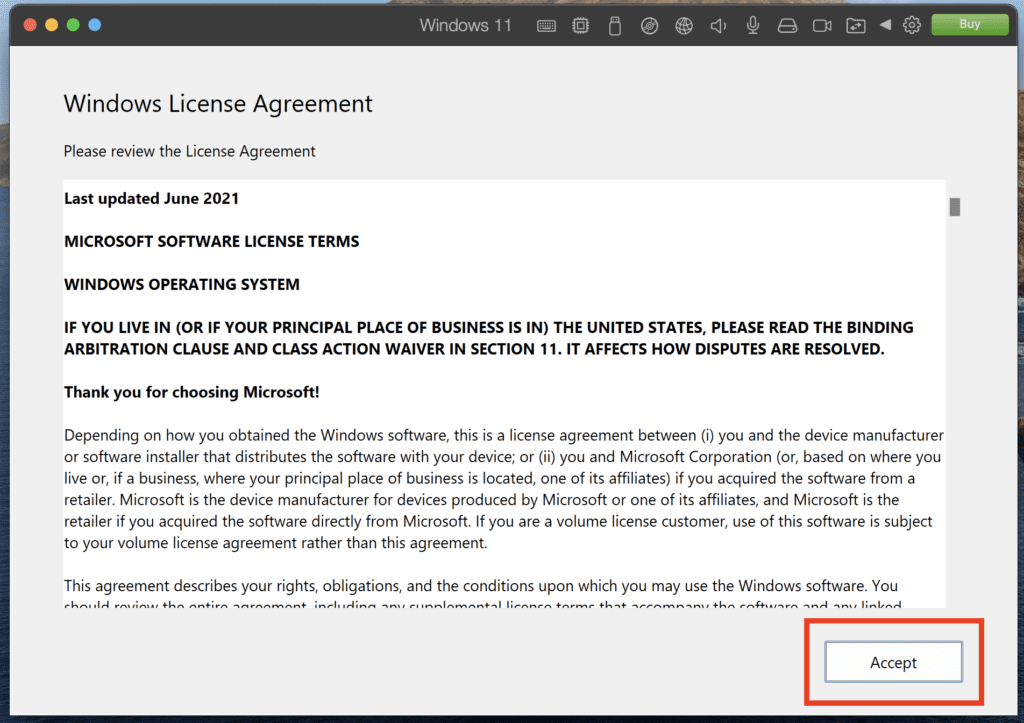
이것으로 Windows 11을 실행하는 ARM 가상 머신이 Apple Silicon Mac에서 실행 중입니다. 이제 가상 머신에 할당 할 자원량을 조정하는 방법을 안내해 드리겠습니다.
A recent survey revealed 94% of organizations can’t recover their Active Directory (AD) forest in minutes. Cayosoft offers the only instant AD forest recovery.
Windows 11 가상 머신을 위한 설정 조정
Windows 11 가상 머신의 시스템 설정으로 이동하면 기본적으로 4개의 CPU와 6GB의 RAM을 사용하고 있는 것을 볼 수 있습니다. 이는 Windows 11을 원활하게 실행하기에 충분합니다.
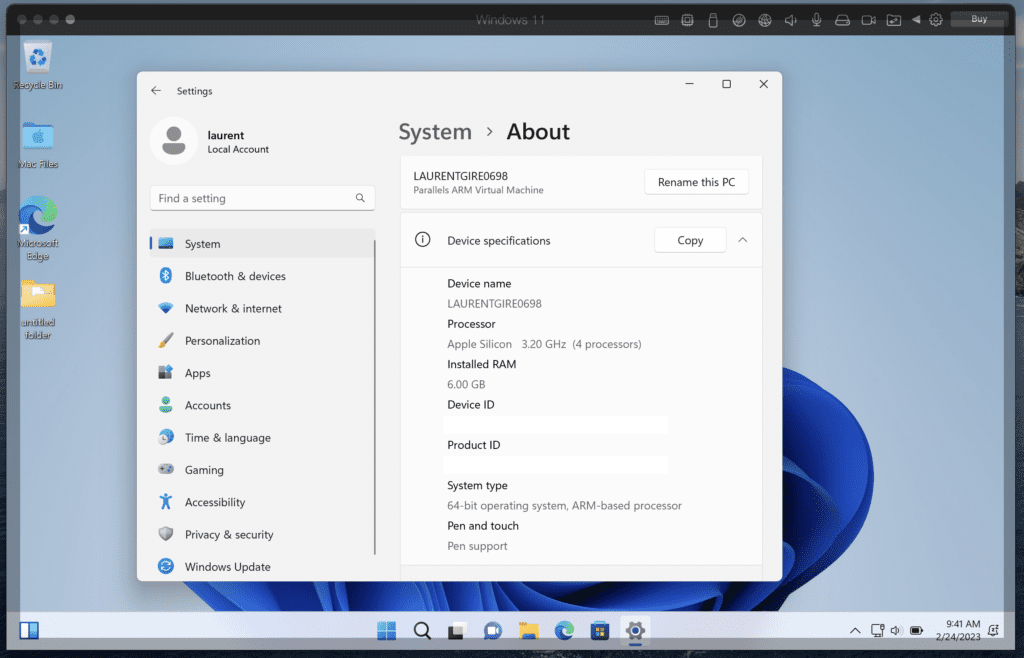
그러나 Windows 11 VM에 더 많은 자원이 필요하다면 Parallels Desktop 설정에서 할당할 수 있습니다.
- 먼저 VM을 종료해야 합니다. Windows 11 시작 메뉴를 열고 전원 버튼을 클릭한 다음 종료를 클릭하여 그렇게 할 수 있습니다.
- 또는 macOS 메뉴 막대의 Parallels 아이콘을 클릭한 다음 작업 > 종료로 이동할 수 있습니다.
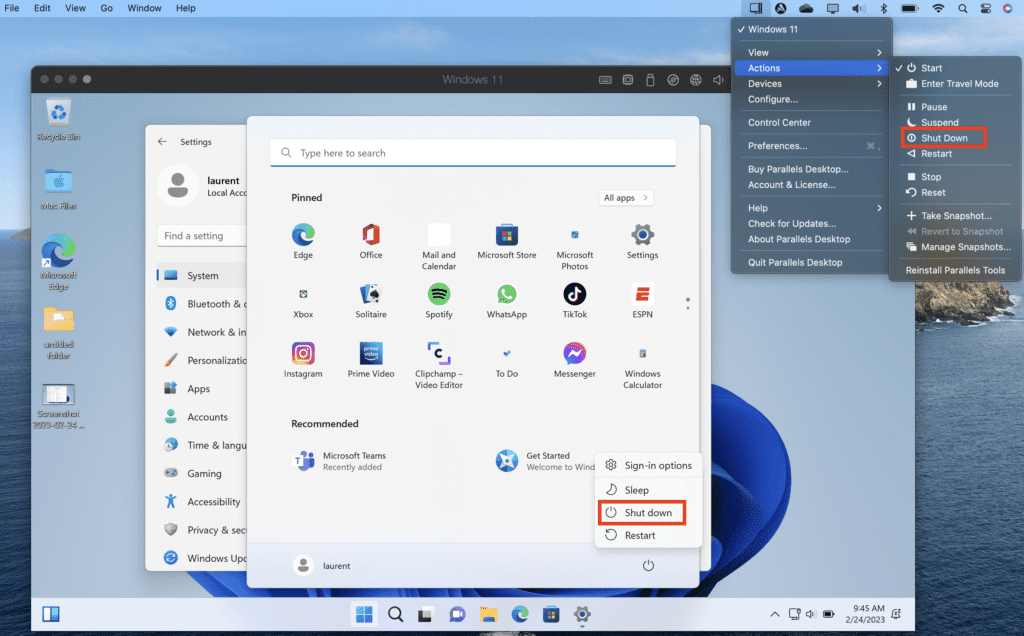
- 다음으로 다시 macOS 메뉴 막대의 Parallels Desktop 아이콘을 클릭하고 제어 센터를 클릭합니다.
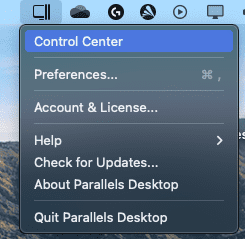
- 제어 센터에는 설치된 모든 VM이 표시됩니다. Windows 11 VM 아래의 톱니바퀴 버튼을 클릭합니다.
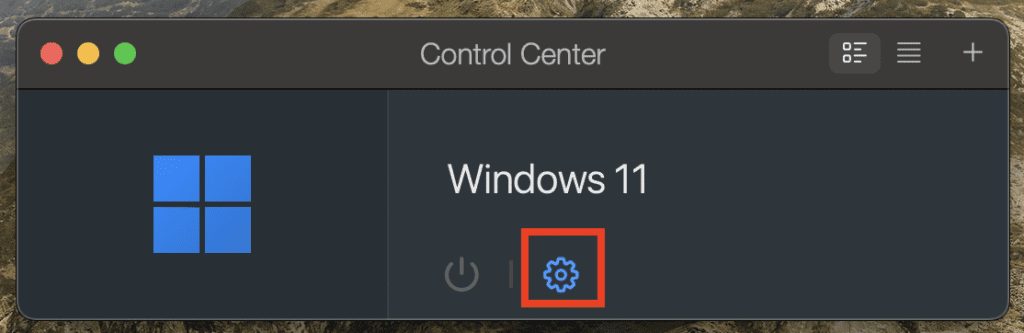
- 여기서 Windows 11 VM이 내 M1 Mac에 대한 권장 설정을 사용하고 있음을 볼 수 있습니다: 4개의 CPU와 6GB의 RAM입니다. 이를 변경해야 한다면 수동을 클릭합니다.
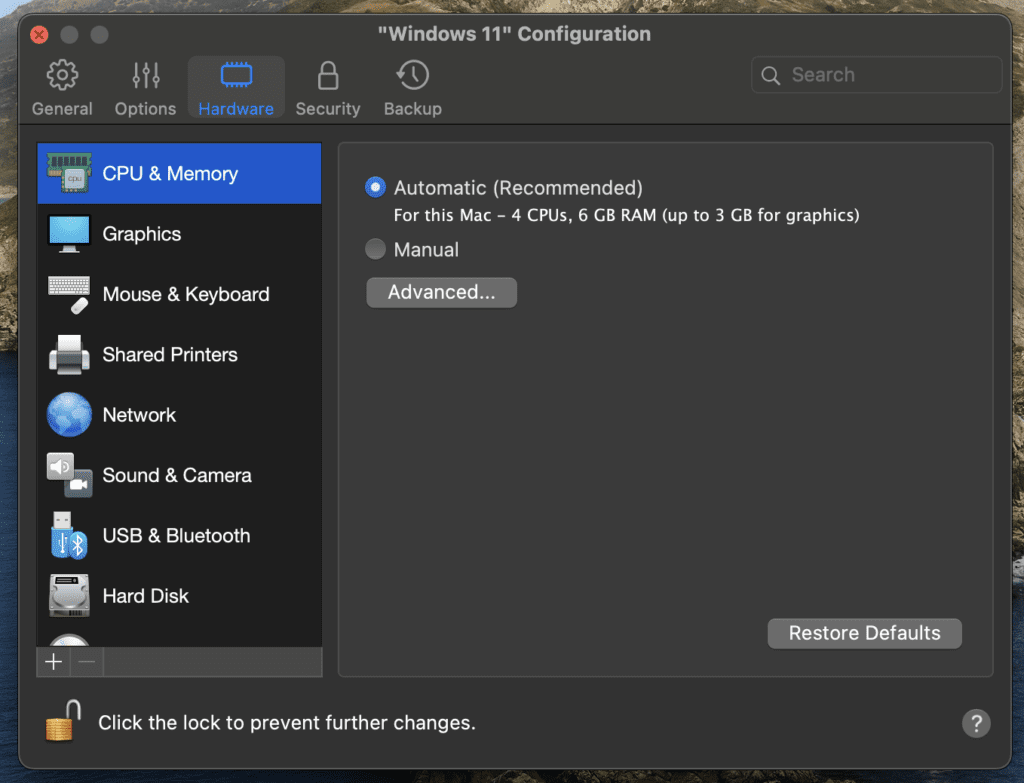
- I actually have 16 GB of unified memory on my M1 MacBook Air. If I want to allocate 8 GB of RAM or more to my Windows 11 VM, I’ll just select what I want in the Memory field.
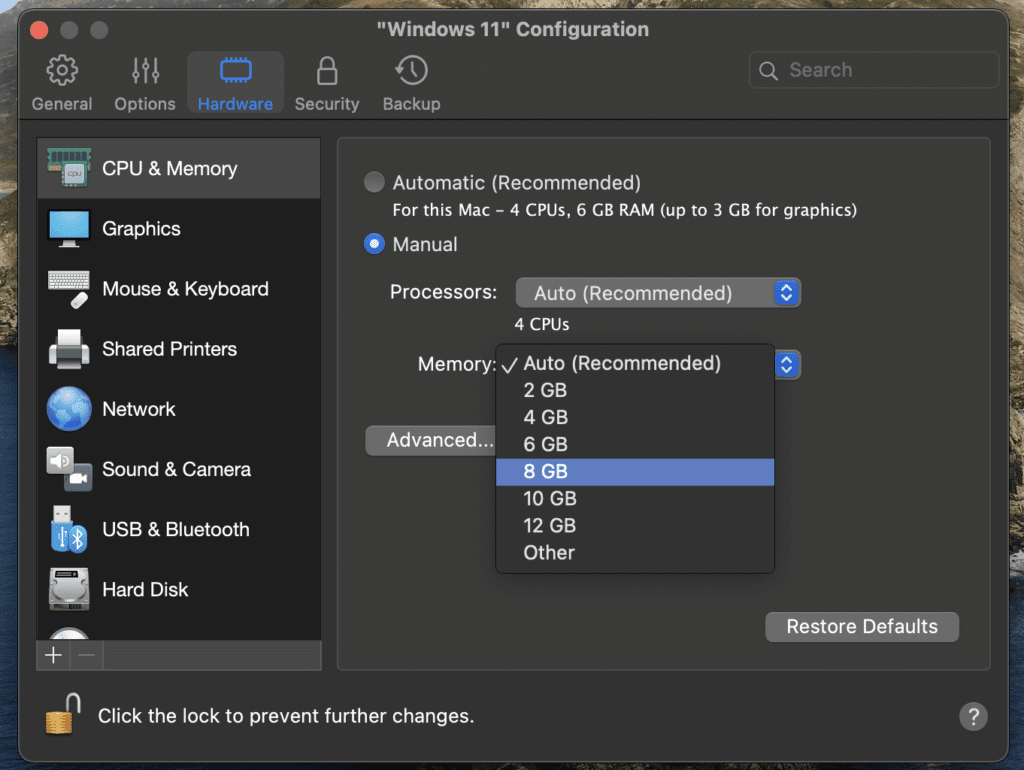
- I can now close down the Settings and relaunch my Windows 11 VM from the Control Center. As you can see, the Windows 11 Settings app now shows that the VM has 8GB of RAM.

가상 머신에서 Windows 11을 활성화해야 하나요?
맥에서 Windows 11 VM을 사용할 때 윈도우를 활성화하라는 팝업 창이 나타납니다. 마이크로소프트에서 제품 키를 구입하거나 이미 가지고 있는 키를 입력할 수 있습니다.
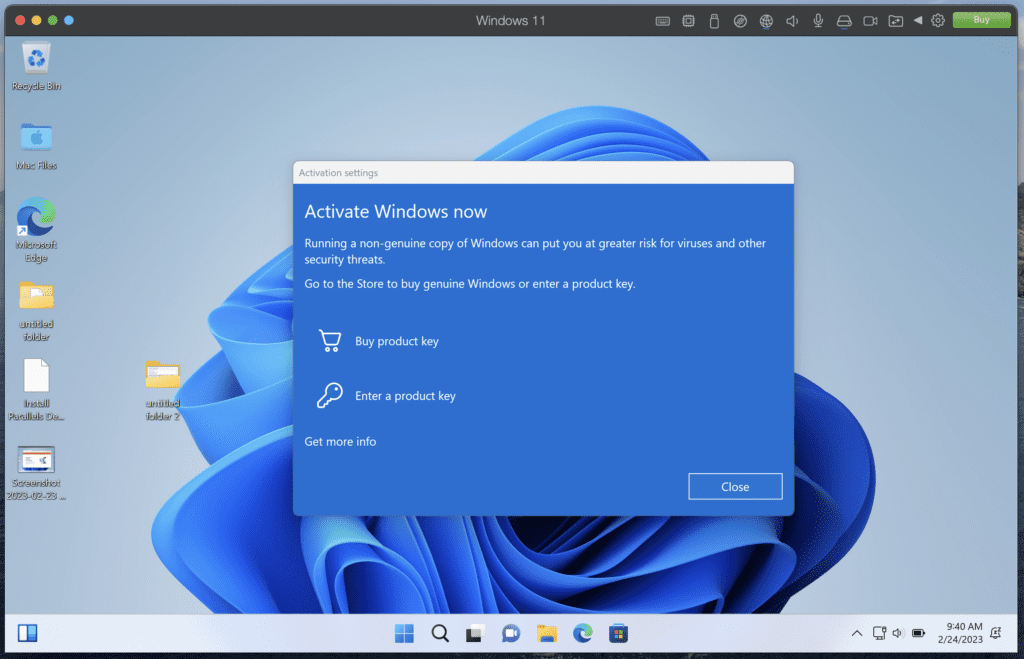
실제로 Windows를 활성화하지 않아도 되지만, 활성화하지 않으면 일부 기능이 제한됩니다. 배경을 개인화하는 것과 같은 간단한 것들은 먼저 Windows를 활성화하지 않으면 사용할 수 없습니다.
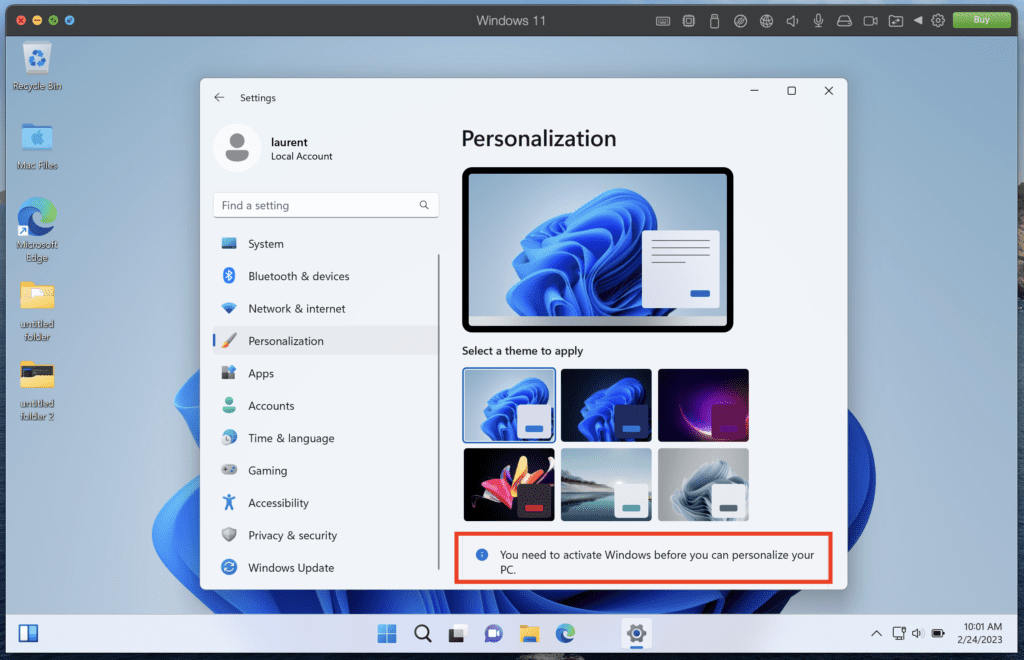
macOS 바탕화면에서 Windows 11 앱을 Coherence 모드로 사용하는 방법
Mac용 Parallels Desktop을 사용하면 Windows 11을 윈도우 모드와 풀 스크린 모드로 실행할 수 있지만, VM을 완전히 숨길 수 있는 Coherence 모드도 있습니다. VM 창 왼쪽 상단의 파란색 아이콘을 클릭하여 활성화할 수 있습니다. 또는 macOS 메뉴 바에서 Parallels Desktop 아이콘을 클릭하고 아래로 스크롤하여 보기를 선택한 다음 Coherence 입력.
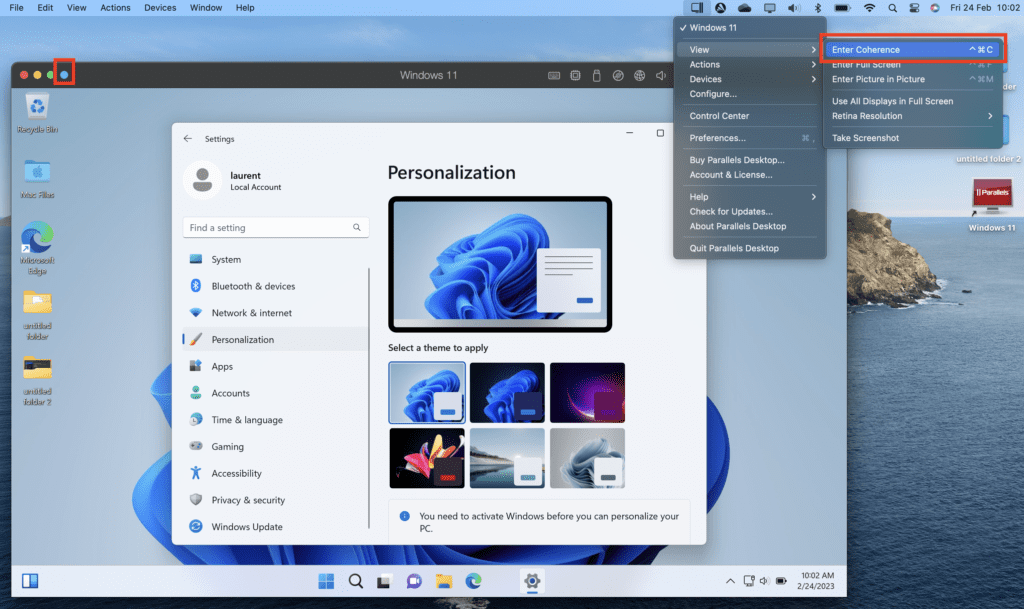
Coherence 모드에 들어가면 VM이 사라지고 macOS 바탕화면에서 Windows 앱을 사용할 수 있습니다.

macOS 도킹 스테이션에서 Windows 11 아이콘을 클릭하면 Windows 시작 메뉴가 나타나고 macOS 앱과 나란히 설치된 모든 Windows 앱을 시작할 수 있습니다. 아주 멋지다!
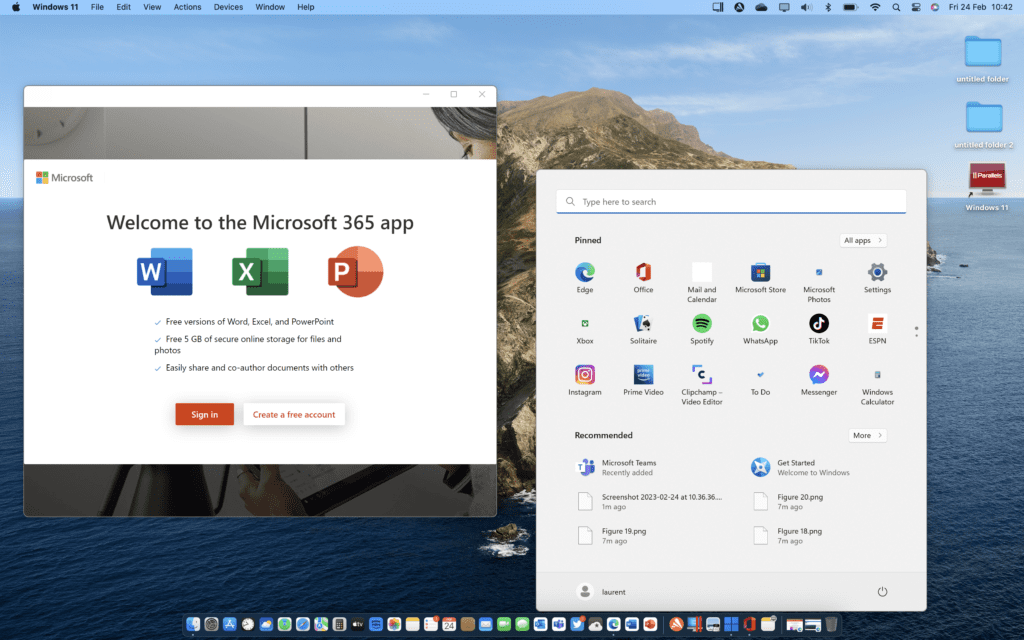
Coherence 모드를 종료하려면 다시 한 번 macOS 메뉴 바에서 Parallels Desktop 아이콘을 클릭하고 아래로 스크롤한 다음 보기를 클릭한 다음 Coherence 종료
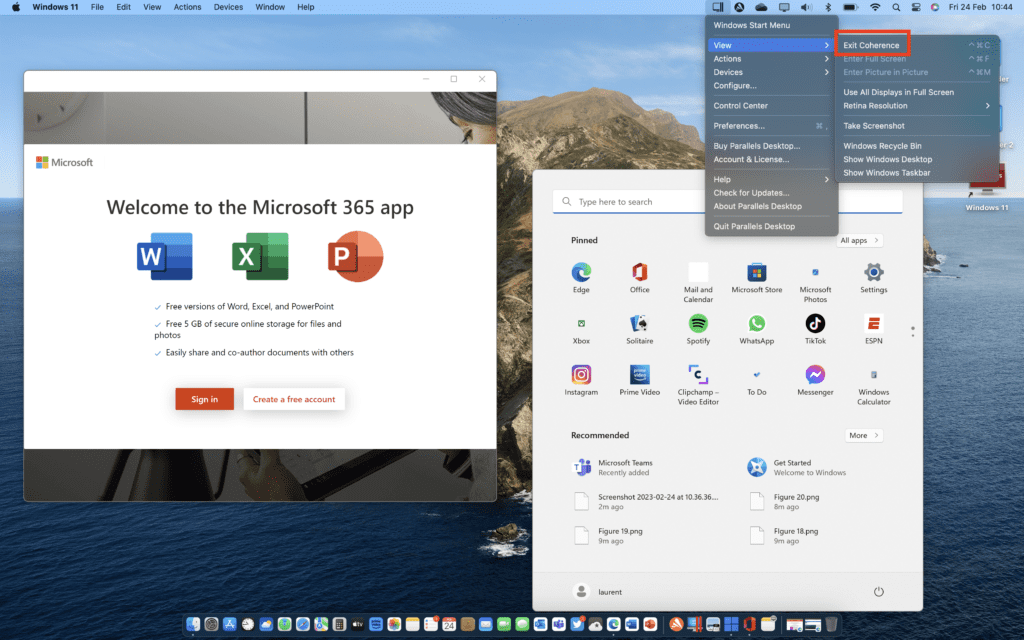
암(M1) 맥에서 ARM VM에서 Windows 11: 어떤 제한 사항이 있나요?
ARM에서 실행 중인 Windows 11은 Apple 실리콘 맥에서 가상 머신으로 실행될 때 일부 제한 사항이 있습니다. 중첩 가상화는 지원되지 않으며 앱 개발자의 워크로드에 영향을 줄 수 있습니다. 그러나 일부 Windows 앱도 호환되지 않을 수 있습니다.
A recent survey revealed 94% of organizations can’t recover their Active Directory (AD) forest in minutes. Cayosoft offers the only instant AD forest recovery.
다음은 Parallels Desktop을 통해 맥에서 실행되는 ARM Windows 11의 주요 제한 사항입니다:
- DirectX 12 또는 OpenGL 3.3 이상을 필요로 하는 앱은 호환되지 않습니다
- 32비트 ARM Windows 앱도 지원되지 않으며 맥 사용자는 네이티브 64비트 ARM 앱과 에뮬레이트된 x64 또는 x86 Windows 앱만 사용할 수 있습니다.
- Windows Subsystem for Linux 및 Windows Subsystem for Android도 지원되지 않습니다
- Windows Sandbox 환경에서 Windows 앱을 격리하여 실행할 수 있는 기능은 미지원되며
- 가상화 기반 보안(VBS)이라는 Windows 11의 새로운 기능 역시 사용자가 일반 운영 체제로부터 안전한 메모리 영역을 생성하고 격리할 수 있도록 하는 것이 지원되지 않습니다.
이는 상당히 많은 별표인데, 대부분의 작업에는 큰 영향을 미치지 않아야 합니다. macOS에서 Windows용 Office 앱이 그립다면 Parallels Desktop for Mac을 사용하여 다시 설치할 수 있습니다. 게다가, Coherence Mode로 Windows용 Office를 macOS 앱과 함께 실행하여 양쪽의 장점을 동시에 즐길 수 있습니다.
결론
많은 해 Parallels Desktop for Mac을 사용해 온 사람으로서 말씀드리지만, Mac에서 Windows 11 또는 Windows 10을 실행하는 데에는 여전히 훌륭한 솔루션이라고 말씀드릴 수 있습니다. Apple Silicon Mac에서 성능은 정말 훌륭하며, Apple의 M1 및 M2 칩은 여전히 노트북의 성능 당 와트 수준에서 비할 데 없는 수준의 성능을 제공합니다.
Parallels Desktop의 Coherence 모드는 사용자가 Mac 및 Windows 앱을 나란히 실행할 수 있게 해주는 기능으로 아마도 이 앱의 핵심 기능일 것입니다. Parallels Desktop는 매년 새로운 기능과 성능 향상을 포함한 주요 업데이트를 제공하며, Windows 11을 가상화하여 Mac에서 더 많은 가치를 얻을 수 있는지 확인하기 위해 14일 무료 평가판을 이용하는 것을 강력히 권장합니다.
Source:
https://petri.com/install-windows-11-mac-m1-parallels/













